Os 8 melhores softwares de captura para jogos em 2025
Por Santos • 2025-10-23 18:40:23 • Soluções comprovadas
Os vídeos de jogos são o gênero mais assistido em plataformas como Vimeo, YouTube, Dailymotion, etc. Assim sendo, se você é um jogador experiente, deve usar um software de captura para jogos e partilhar suas habilidades e experiências com outros jogadores online. Mas encontrar o software de captura de jogos perfeito pode ser desafiante. Tem que ser fácil de usar, barato e garantir vídeos em qualidade HD, entre outros. Neste artigo vamos facilitar sua busca apresentando oito opções excelentes. Escolha a melhor para você!
Parte 1. Os 4 melhores software de captura de jogos para influenciadores
Para profissionais na área de esportes, algo simples mas altamente eficiente serve. Se este é você, considere estas opções:
1. Wondershare UniConverter
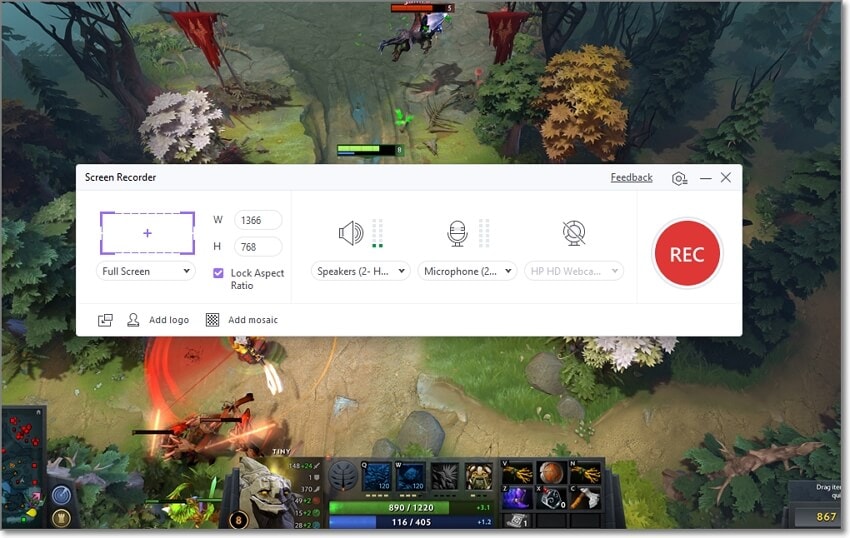
Compatibilidade: Windows e macOS
Preço: Gratuito, Premium por $39.99/ano
O Wondershare UniConverter é um programa tudo-em-um para Mac/Windows capaz de fazer quase tudo no seu computador. Além de converter e editar vídeos/áudio, o UniConverter contém um gravador da tela suave para capturar tudo, incluindo jogos. Consegue capturar suas sessões de jogos em tela inteira ou personalizada. Mas antes disso, os usuários podem selecionar o microfone, o dispositivo de saída de som, e a webcam para capturar efeito picture-in-picture. Adicionalmente, você pode personalizar a taxa de frames, qualidade e formato. E antes que me esqueça, que tem a dizer da pechincha que é o plano anual por $39.99?
Vantagens
Adicione som do microfone e sobreposição da webcam.
Personalize o formato, qualidade e taxa de frames.
Converta e edite o vídeo gravado.
Carregue vídeos diretamente para o Vimeo.
Desvantagens
Sem transmissão em tempo real para o Vimeo ou YouTube.
Versão gratuita limitada.
Wondershare UniConverter — Ferramenta de vídeos tudo-em-uma para Windows e Mac.
Edite vídeos no Mac aparando, cortando, adicionando efeitos e legendas.
Converta vídeos para qualquer formato a uma velocidade 90X mais rápida.
Comprima seus arquivos de vídeo ou áudio sem perdas de qualidade.
Excelente cortador inteligente para cortar e dividir vídeos automaticamente.
Excelente editor de legendas para adicionar legendas automaticamente nos seus vídeos.
Baixe qualquer vídeo educativo online de mais de 10,000 plataformas e sites.
2. NVIDIA ShadowPlay
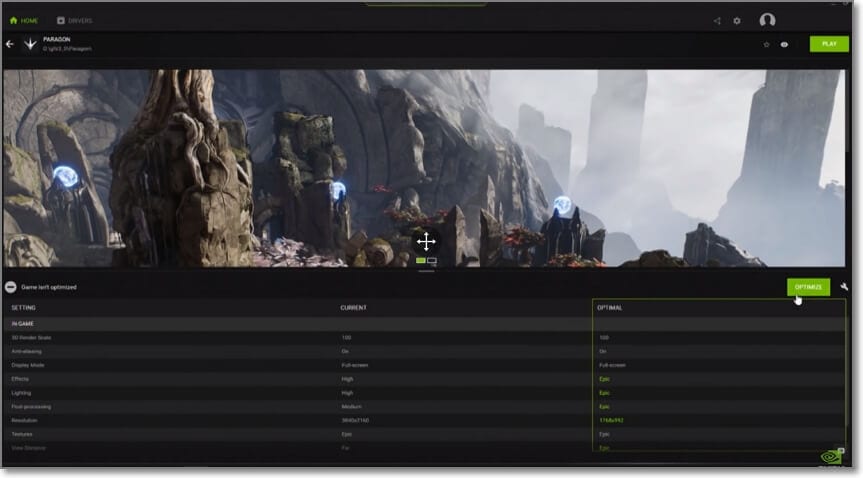
Compatibilidade: Windows
Preço: Gratuito
O NVIDIA ShadowPlay é um software de captura de jogos gratuito, simples e prático para Windows 11/8/7/10. Consegue capturar imagens incríveis em UHD 4K a 60 frames por segundo e vídeos em 8K a 30 frames por segundo. O NVIDIA ShadowPlay não tem limitações de tempo, e você pode até gravar vídeos de jogos em fundo. Entretanto, pode transmitir vídeos em direto para o YouTube, Facebook, e Twitch. Pode também adicionar sobreposições gráficas e da webcam no vídeo de jogo.
Vantagens
Grave vídeos em UHD a 8K e 4K.
Grave vídeos com efeito picture-in-picture.
Transmita vídeos em direto para o YouTube, Facebook, e Twitch.
Capture imagens de jogos até 8K.
Desvantagens
Requer uma placa gráfica da NVIDIA para funcionar.
Não existe verão macOS.
3. Medal.tv
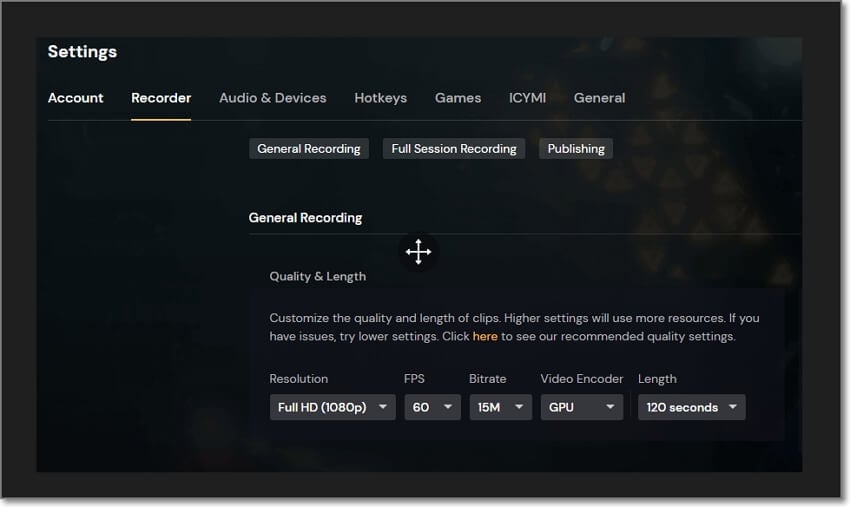
Compatibilidade: Mac e Windows
Preço: Gratuito
O Medal grava vídeos de jogos em alta qualidade em computadores Mac e Windows sem falhar um único frame. Na verdade, você pode capturar momentos críticos ou destaques. E após terminar a gravação, o Medal oferece-lhe um pacote completo de edição onde pode aparar, adicionar efeitos animados, juntar clipes e adicionar anotações de textos. Você pode também importar GIFs diretamente do GIPHY para o seu vídeo.
Vantagens
Suporta gravação a UHD em 4K.
Destaques automáticos de momentos importantes dos jogos.
Estiliza seu clipe de jogo com stickers e GIFs.
Tem dezenas de memes criados pela comunidade.
Desvantagens
Modo de edição lento.
Bloqueia regularmente.
Pacote de instalação significativo.
4. OBS Studio
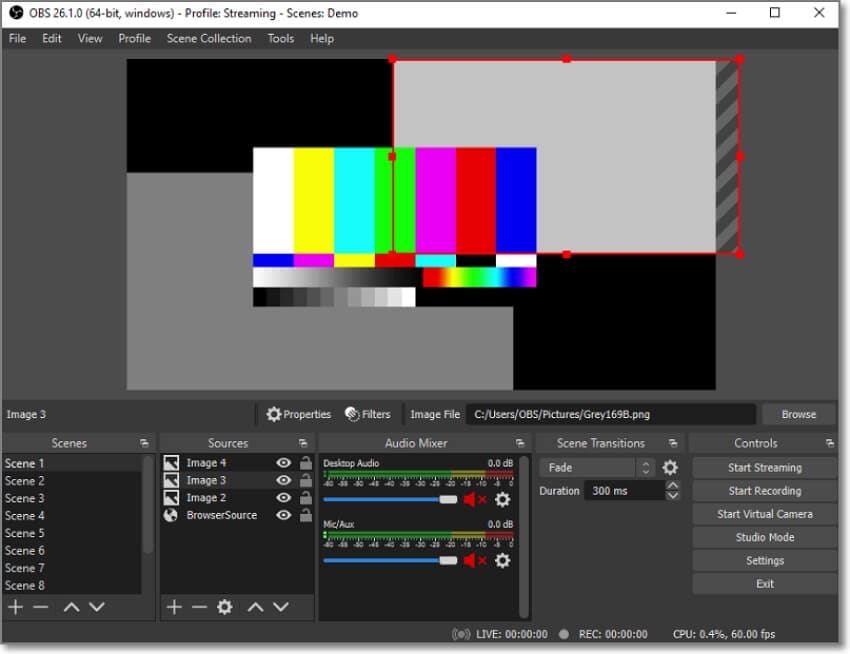
Compatibilidade: Windows, Mac e Linux
Preço: Gratuito
Se o Medal.tv não satisfaz, experimente o OBS Studio. Este é um dos melhores softwares de captura de jogos, mesmo sendo um programa gratuito e open-source. Apesar da interface de usuário ser intimidante, o OBS Studio faz tudo o que um gravador da tela consegue e muito mais. O OBS Studio consegue capturar vídeos em qualidade 4K a 30 frames por segundo e permite adicionar microfone e sobreposições da webcam. O mais interessante é que o OBS Studio permite-lhe reduzir o ruído do áudio com seu misturador de áudio intuitivo. E sim, pode transmitir vídeos no Twitch, YouTube, e Facebook.
Vantagens
Muito fácil de adicionar e organizar diferentes fontes de áudio/vídeo.
Vídeos em qualidade 4K a 30 fps.
Crie e altere entre cenas ilimitadas.
Crie atalhos de teclas para ações diferentes.
Desvantagens
A interface de usuário parece desorganizada e desatualizada.
Consome imensos recursos.
Parte 2. Os 4 melhores softwares para capturar sessões de jogos para amadores
Se você ainda é um iniciante, não se preocupe pois vamos apresentar-lhe os quatro melhores programas de captura que pode experimentar. Vamos começar!
1. Wondershare DemoCreator

Compatibilidade: Windows e Mac
Preço: Gratuito, Premium por $65/ano
O Wondershare DemoCreator é o melhor software de captura de jogos para iniciantes e até profissionais. Você pode gravar vídeos dignos de um Óscar em Full HD até 120 frames por segundo. Basta você selecionar a área de captura e os dispositivos de gravação. Por exemplo, pode capturar seus clipes de jogos com uma sobreposição da webcam. O DemoCreator permite-lhe adicionar anotações como textos, formas, linhas e mais durante a gravação. E o melhor de tudo é que oferece um editor profissional para retocar seu vídeo.
Vantagens
Simples de configurar e usar.
Clipes em Full HD a 120 fps.
Adicione anotações no vídeo do jogo enquanto grava.
Excelente editor de vídeos.
Desvantagens
Imensas configurações ocultas.
Arquivo de instalação algo pesado.
2. Barra de Jogos do Xbox
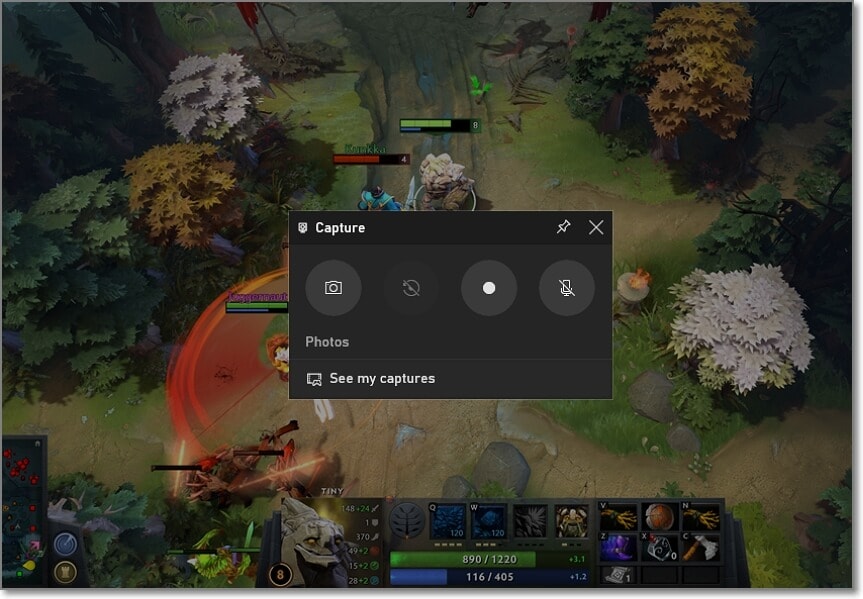
Compatibilidade: Windows
Preço: Gratuito
A Barra de Jogos do Xbox é uma ferramenta de gravação de jogos gratuita e personalizável para Windows 10. Vem pré-integrada no seu sistema Windows, basta clicar em Win + G para iniciá-la. Além de gravar jogos, você pode também capturar sobreposições de voz com um microfone. Mas é praticamente só isso, pois é um gravador da tela bastante básico. Quanto aos usuários do Windows 8/7, é melhor procurarem por outro software de captura de jogos.
Vantagens
Pré-integrado no Windows 10.
Direto de usar.
Excelente qualidade de vídeo em HD.
Desvantagens
Desempenho inconstante e defeituoso.
Compatível apenas com DirectX 12 ou superior.
3. Moments do SteelSeries
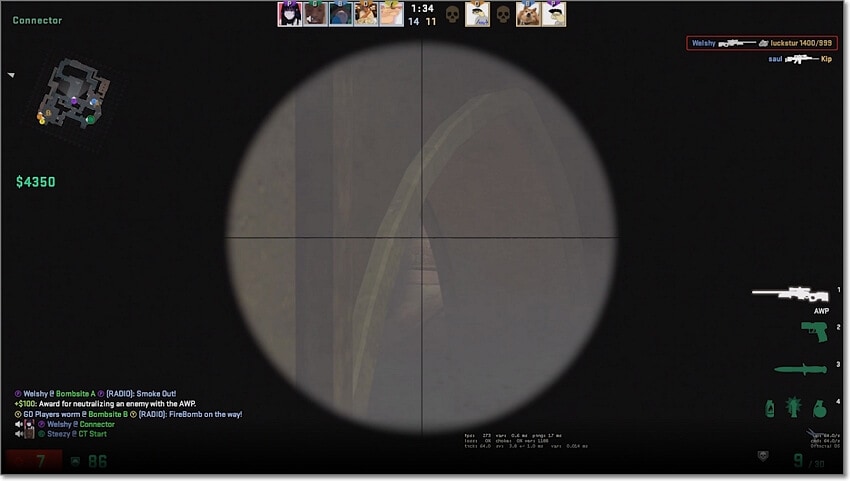
Compatibilidade: Windows
Preço: Gratuito
Outro gravador de jogos gratuito e amigável ao usuário é o Moments do SteelSeries. Este programa foi concebido para ser executado em fundo no seu PC e inicia a gravação após você pressionar na tecla configurada. Com o Moments, você pode capturar automaticamente jogos como o LoL, Dota 2, e CS:GO. Por outras palavras, todos os seus momentos de jogos são guardados mesmo sem pressionar na combinação de teclas. Após gravar o clipe do jogo, pode aparar e cortá-lo para criar o vídeo perfeito.
Vantagens
Programa gratuito e open-source.
Grava automaticamente Dota 2, LoL, e CS:GO.
Partilhe gravações no Discord, YouTube, Facebook, etc.
UHD 4K a 60 fps.
Desvantagens
Sem partilha nas redes sociais.
Múltiplas configurações ocultas.
4. Gravador da Tela PassFab
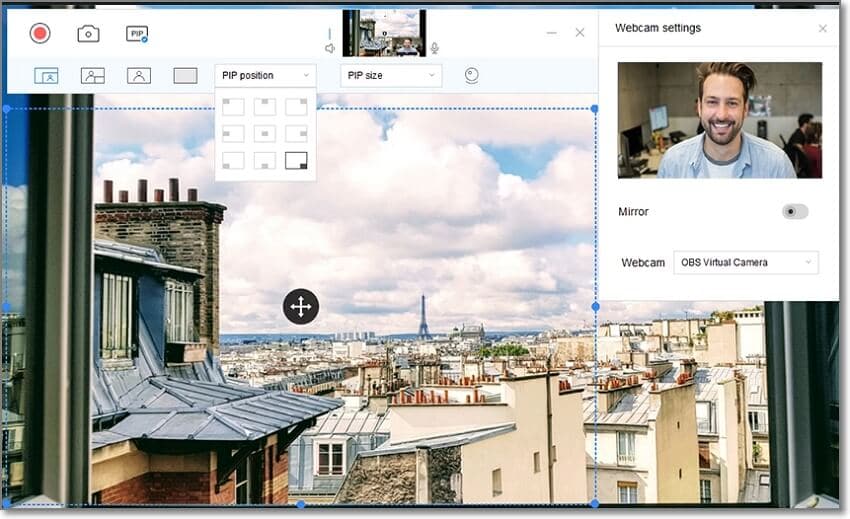
Compatibilidade: Windows e Mac
Preço: $49.99/vitalício
Por fim, pode considerar o PassFab para gravar vídeos de jogos em qualidade HD sem qualquer esforço. Para satisfazer todas as suas necessidades de captura de jogos, o Gravador da Tela PassFab suporta gravação personalizada e em tela inteira. Enquanto grava o jogo, pode adicionar dispositivos como uma webcam e microfone. Pode também adicionar anotações como terços inferiores, setas e formas.
Vantagens
Grave a tela e webcam simultaneamente.
Edite os vídeos gravados.
Adicione anotações e destaquees nas gravações.
Destaque e amplifique o cursor do mouse.
Desvantagens
Sem suporte de 4K.
Versão gratuita limitada free version.
Parte 3. Nossa melhor recomendação
Até aqui, você ainda deve estar com dúvida de qual deve ser o melhor software para capturar jogos. A resposta é simples, quer você seja um usuário do macOS ou Windows, instale já o Wondershare UniConverter. Como mencionado acima, você não precisa de qualquer conhecimento ou experiência em gravação de jogos para capturar vídeos com este software. Além da sua simplicidade, veja em baixo outras vantagens de usar o Gravador da Tela do UniConverter:
- Capture vídeos de jogos em tela inteira ou personalizada.
- Grave vídeos em HD com sobreposições da webcam e microfone.
- Aplique anotações como formas, desenhos e setas para destacar momentos essenciais.
- Gravador de aplicativos capaz de capturar janelas de aplicativos e abas do navegador em fundo.
- Exporte gravações de jogos para AVI, FLV, ou MP4.
- Carregue diretamente as sessões de jogos gravadas para Vimeo com um único clique.
- Converta o vídeo gravado para Vimeo, YouTube, Dailymotion, TikTok, etc.
- Edite o vídeo de jogo aparando, cortando, adicionando legendas, silenciando, etc.
Agora siga estes passos para gravar um jogo no Mac/Win com o Gravador da Tela do UniConverter:
Passo 1 Inicie a ferramenta do Gravador da Tela.
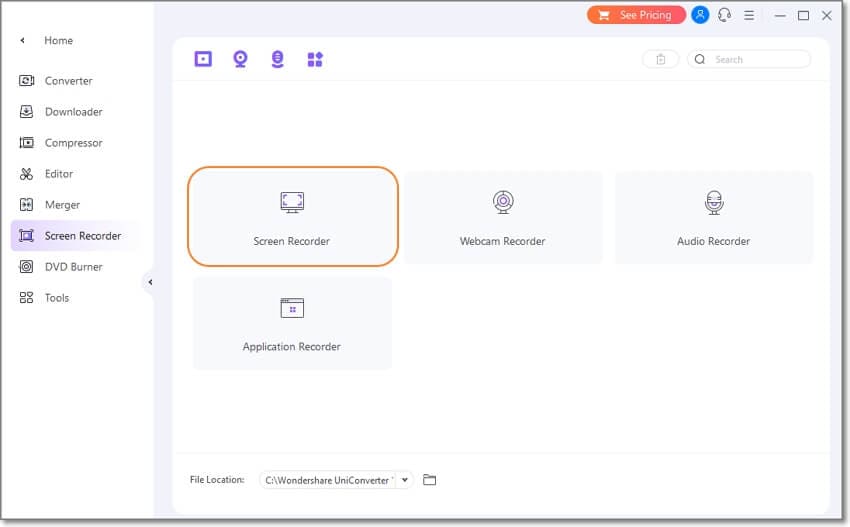
Instale e inicie o Wondershare UniConverter 14, e pressione nas Ferramentas. Agora clique na aba do Gravador da Tela para iniciar esta funcionalidade.
Passo 2 Personalize a área de captura, dispositivos de entrada e definições.
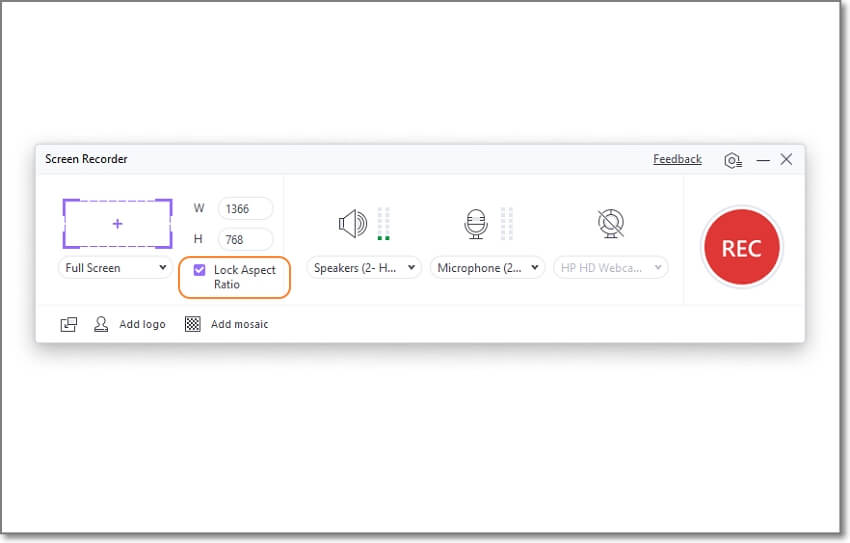
Clique no menu de opções Personalizar e opte por gravar em Tela Inteira ou em modo Personalizado. Por exemplo, se selecionar Personalizado, inicie o jogo e defina a área de captura. Além disso, pode definir a proporção da tela do seu vídeo. E não se esqueça de ativar a opção de Bloquear Proporção da Tela.
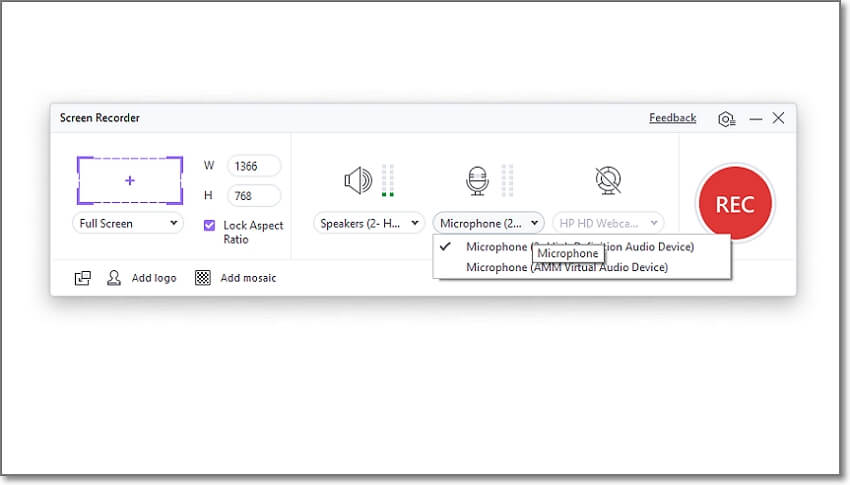
Escolha um dispositivo de saída de som antes de selecionar um microfone para adicionar narrações de voz. Conecte e selecione sua webcam, para capturar uma sobreposiçãod de vídeos.
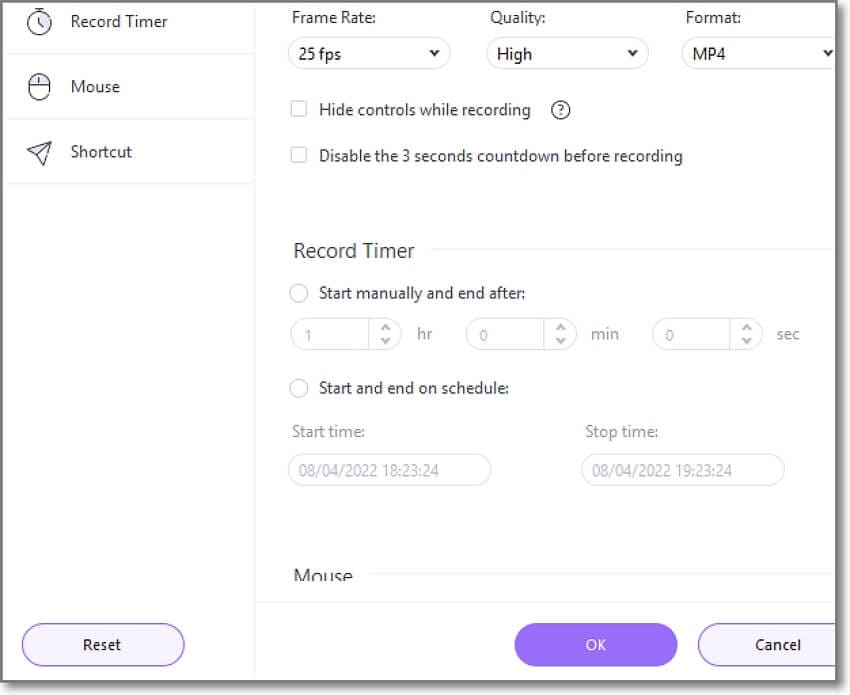
Não é tudo. Pressione nas Definições no canto superior direito e configure a taxa de frames, qualidade, e formato. Pode também introduzir o temporizador da gravação, definições do mouse, destino, e mais.
Passo 3 Grave o vídeo do jogo e partilhe.
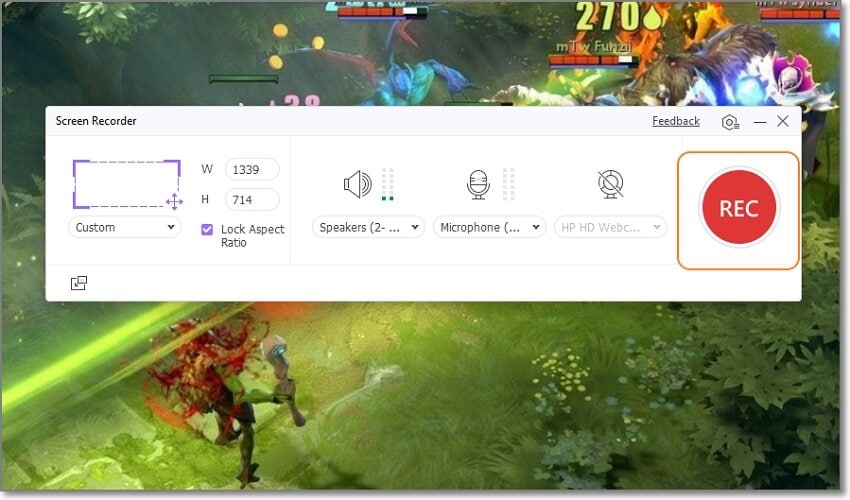
Se estiver satisfeito com as definições, feche a janela, inicie o jogo e inicie a gravação. Durante a gravação, você pode adicionar anotações e ativar ou desativar os dispositivos de entrada. Clique em Parar para terminar a gravação. E já está!
Conclusão
Estes são os melhores softwares para capturar vídeos de jogos. O OBS Studio e o NVIDIA ShadowPlay fazem um excelente trabalho se você pretende algo gratuito e eficaz. Mas devido às suas limitações, deve usar o Gravador da Tela do Wondershare UniConverter, que junta o melhor dos dois mundos. É um programa amigável ao usuário e repleto de funcionalidades para satisfazer todas as suas necessidades de gravação da tela. E não se esqueça de que pode facilmente editar e converter o vídeo gravado.
Perguntas frequentes sobre softwares de captura de jogos
1. Posso usar softwares de captura de jogos em PCs menos potentes?
Sim, a maioria dos softwares de captura de jogos apresentados acima são compatíveis com PCs menos potentes. Contudo, você precisa de um PC mediano para usufruir ao máximo destes programas.
2. É possível capturar jogos com o Overwolf?
Absolutamente! O Overwolf Game Capture consegue gravar clipes de jogos e capturar imagens da tela em alta qualidade no seu PC, capturando tudo ativo na barra da janela do gravador de clipes de jogos. Para iniciar a ferramenta do gravador da tela, clique em Shift + Command + 2.
A sua caixa de ferramentas completa
 Batch convert MOV to MP4, AVI, 3GP and vice versa easily.
Batch convert MOV to MP4, AVI, 3GP and vice versa easily. 


Santos
staff Editor